Snap AutoCAD - AutoCAD letöltés RU
Hogyan kell beállítani és használni a Grid és a Snap.
Snap létrehozásához szükséges vonalakat pontos értékeit hosszúságban. Például, amikor a mozgó egy kurzor 10 mm-es kötési lépésben, a szegmens jön létre a hossza 10 mm, akkor a 20, 30, 40, stb., De nem 10,2345 mm vagy 20.456 mm. Tekintsük a következő példát.
Módok, amely magában foglalja a shagovayaprivyazka és rács alsó munkatér menü mellett a koordinátákat.
1. Mielőtt engedélyezi ezt a funkciót, menj a beállítások. RMB az ikonra Snap. beállítást.

2. Nyissa meg a rajz módot ablakot. Ezután dönt egy kötelező lépés, és mesh méretét. A rács szükséges épület egy vizuális. Mindig úgy döntött, egy 10 mm-es pályán. Módok közé üzembe megfelelő négyzeteket. Kattintson az OK gombra.
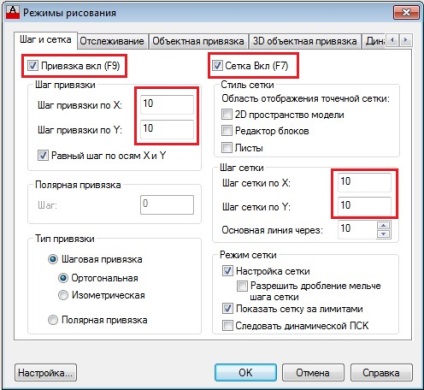
3. ikonok Grid és Snap világítanak, így mód van benne. I felhívni tetszőleges szegmens. A tippeket a szegmens látható belül lépésben hossza 10 mm, azaz a vonal jön létre pontossággal 10 mm.
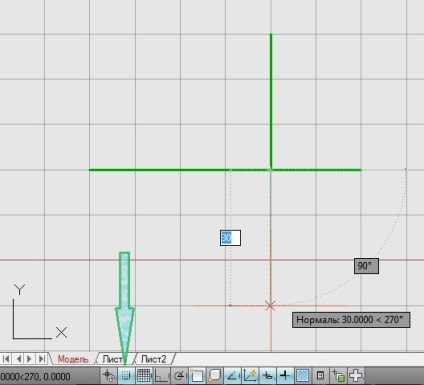
4. És most letiltja a beépülő (nem kiemelt). hossza a szegmens, kerekítve az ezred, ami nem nagyon kényelmes, gyors és pontos építési.
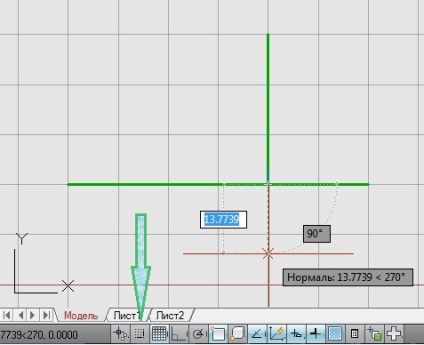
Kapcsolja be a Háló és Snap használhatja a F9 és F7, ill. Ezekkel mód pontosabb vonal vagy alakzat. Nagyon gyakran vannak hibák és félreértések kapcsolatos hossza a szegmensben. Létrehozása összhangban egy bizonyos lépést az ilyen hibák nem. A beállításokat megadhatja az egyes értékeket, amelyek meglehetősen kiterjedt. Minden attól függ, a szükséges pontossággal létrehozott projektek.
Hivatkozás mentése önmagában hasznos,)
- Váltás az AutoCad